CouchDB はオープンソースのNoSQLです データベースは、2005年にApacheSoftwareFoundationによって作成されました。マルチタスク機能用に最適化されています。 CouchDBには、スタンドアロンモードとクラスターモードの2つのモードがあります。単一のサーバーを使用している場合はスタンドアロンモードを使用でき、複数のサーバーを使用している場合はクラスターモードを使用できます。このガイドでは、 CouchDBをインストールする方法を学習します Ubuntu 20.04上のNoSQLデータベースと、統合されたFoxtonコントロールパネルを使用して最初のCouchDBデータベースを作成する方法。
- Ubuntu20.04がインストールされ実行されているサーバー
- sudo権限を持つユーザー
上記の手順に従って、Ubuntu20.04にCouchDBを正常にインストールします。
Linuxシステムを更新する
最初に、システムを更新し、すでにインストールされているパッケージを確認してアップグレードすることをお勧めします。この目的のために、 Ctrl + Alt + Tを押します キーボードから。 aptをお試しください sudo権限を使用してターミナルでコマンドを実行します:
$ sudo apt update && upgrade
続行するには、rootユーザーのパスワードを要求されます。続行するにはパスワードを追加してください。

Ubuntu 20.04LinuxシステムにApacheCouchDBをインストールするには、ソフトウェアをインストールする必要があります 前提条件として。このソフトウェアは、構成に適しています。 Ubuntu20.04のCouchDBリポジトリのしたがって、このソフトウェアをインストールするには、次のコマンドを試してください:
$ sudo apt-get install software-properties-common

このインストールの前に、rootユーザーのパスワードを要求されます。パスワードを入力する必要があります。 Y をタップして、このインストールを確認またはキャンセルするように求められます またはN。 Yキーを押して、インストールプロセスを続行します。
その後、ターミナルでcurlコマンドを有効にするには、curlユーティリティをインストールする必要があります。以下のコマンドを使用してcurlをインストールします:
$ sudo apt install curl

この場合、再度確認またはキャンセルをお願いします。したがって、curlコマンドをインストールする前に、 Yをタップします。 続行します。
CouchDBリポジトリキーをダウンロード
次に、ApacheCouchDBをUbuntu20.04にロードします。有効にするには、次の2つのコマンドを使用します。
$ curl –L https://couchdb.apache.org/repo/bintray-pubkey.asc | sudo apt-key add

$ echo "deb https://apache.bintray.com/couchdb-deb focal main" | sudo tee –a /etc/apt/sources.list

ここで、aptコマンドを実行してUbuntu20.04システムを再度更新します。
$ sudo apt update
Ubuntu20.04にCouchDBをインストールする
だから、これはそれです。最後のステップに到達しました。次に、ApacheCouchDBをインストールします。Ubuntu20.04ターミナルでこのコマンドを実行して続行します。
$ sudo apt install couchdb
インストールプロセスが完了するまでしばらく待ちます。 プロンプトを通過します モードを1つ選択する必要があることを理解させるためのメッセージ 。これを読んだ後、 Enterを押します 続行します。
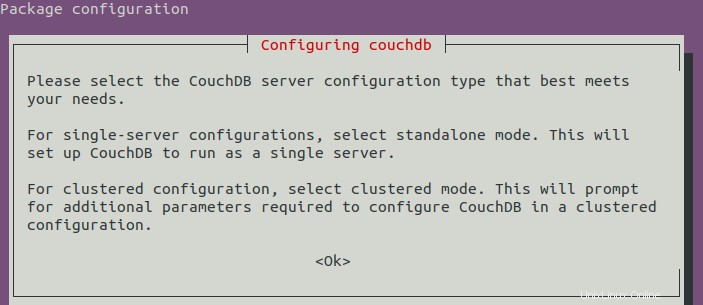
これで、選択できる構成のタイプが表示されます。単一のサーバーを使用している場合は、スタンドアロンを選択してください モード、または多数のサーバーを使用している場合は、クラスター化を選択します 。この例では、単一のサーバーシステムを使用しているため、スタンドアロンを選択しました。 Enterを押します 続行します。
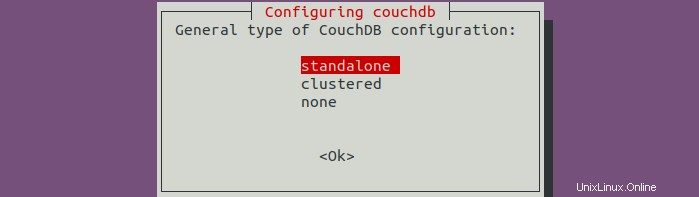
その後、IPアドレスの入力を求められます。単一のサーバーを使用している場合は、変更しないでください。画像に示すように、デフォルトのインストールを続行します。サーバーが1つしかないため、指定されたIPである127.0.0.1を使用して続行します。 Enterを押します プロセスを続行します。
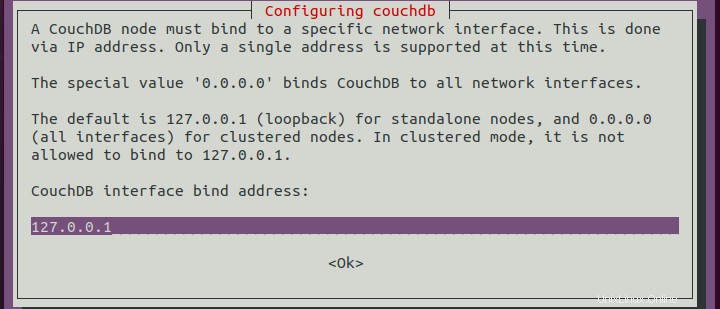
ここで、管理者アカウントを作成するために、続行するためにパスワードを要求されます。 パスワードを追加します Enterを押します 次のステップに進みます。 空のままにすることもできます 管理者アカウントを作成する必要がないため。
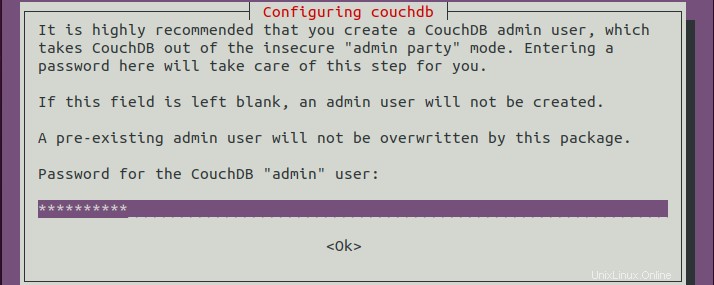
次に、再入力するように再度問い合わせます。 あなたのパスワード。パスワードをもう一度追加し、 Enterをタップします 続行します。
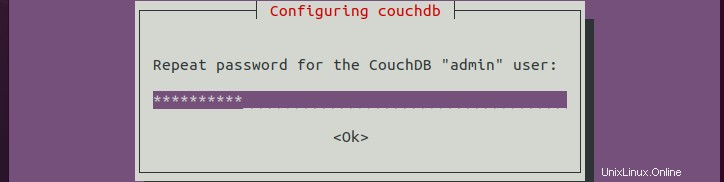
システムは、UbuntuディストリビューションへのApacheCouchDBのインストールを開始します。システムがインストールを完了するまでしばらく待ちます。
CouchDBが正常にインストールされているかどうかを確認することもできます。以下のsudoコマンドを使用して、アクティベーションを確認できます。 CouchDBの:
$ sudo systemctl status couchdb
または
$ curl http://127.0.0.1:5984/
再度、rootユーザーのパスワードの入力を求められます。続行するにはパスワードを追加してください。

すべての仕様で正常に動作している場合は、ApacheCouchDBのアクティブな状態が表示されます。以下の画像でわかるように、CouchDBはUbuntu20.04でアクティブに実行されています。

コントロールパネルのFauxtonを使用して、ユーザー名とパスワードを指定したCouchDBを使用して新しいデータベースを追加できます。この目的のために、ブラウザを開きます Ubuntu Linux 20.04にインストールし、以下のリンクを新しいタブに追加します。ルートのユーザー名とパスワードを追加して、データベースの作成をさらに進めます。
http://127.0.0.1:5984/_utils/
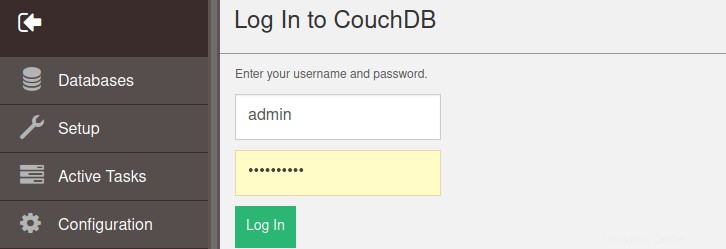
アイコンボタンが表示されます データベースを作成するためのFauxtonページの右上隅にあります。それをクリックして続行します。
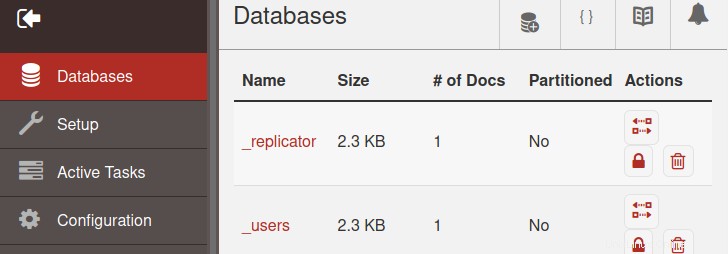
任意の名前でデータベースを作成します。 aqsayasinという名前で作成しました 。パーティション化または非パーティション化を選択します。 作成をクリックします ボタンをクリックして続行します。
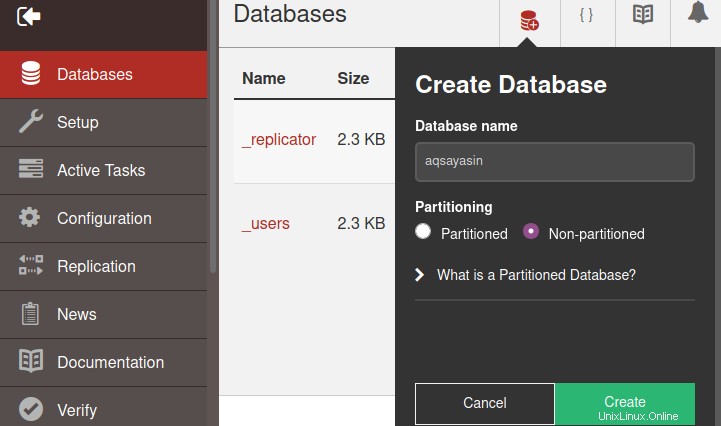
最後に、データベースを見ることができます aqsayasinという名前で作成しました 現在のデータベースのリストに表示されています。
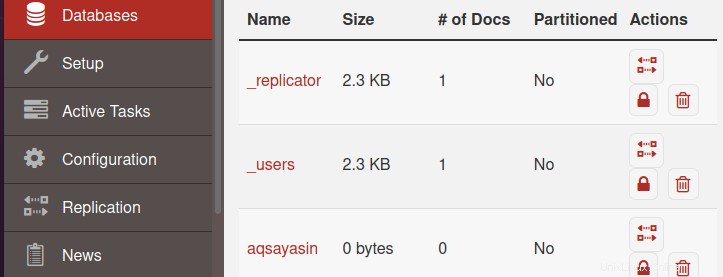
このチュートリアルでは、curlユーティリティをインストールする方法、aptを使用してシステムを更新する方法、UbuntuサーバーにCouchDBをインストールする方法、Fauxtonを使用して最初のCouchDBデータベースを作成する方法を示します。